Windows10如何远程控制?AirDroid Remote Support是一款远程控制软件,联合AirDroid Business软件一同使用可以实现对电脑的远程控制,而且远程控制的操作方式有两种,下面就看看,利用这一软件,windows10如何远程控制教程:
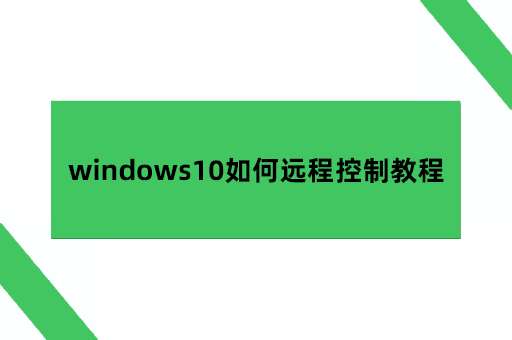
方式1:控制时需要发起申请且同意后才能进行控制
1.先区分被控制电脑和控制电脑,并安装对应的软件
控制端电脑需要下载安装AirDroid Business,而被控端电脑则下载安装AirDroid Remote Support。
2.记录连接ID并告知对方
打开被控电脑上的AirDroid Remote Support,记录界面上显示的连接码,如果控制端的电脑不是你自己进行操作,需要将连接码告知对方,当然,控制端要是你自己操作的情况下,只需自行记录即可。
3.输入连接ID,并发起远程控制申请
打开控制端电脑的AirDroid Business,在界面上输入连接ID以后,点击发起远程控制的申请。
4.同意申请,成功控制
在被控制的电脑上,接收到远程控制申请以后,点击同意,即可被远程控制。
这个方法需要满足两个条件,网络连接正常,被控端以及控制端电脑都有人进行操作,缺一不可,如果不能做到被控制端和控制端都有人在现场进行操作的话,那么可以用下面的这个方法进行控制。
方法二:提前进行对应设置后,远程控制可以直接操作
1.安装软件
同样的按照上面的方法,下载安装AirDroid Remote Support和AirDroid Business到对应的电脑上。
2.记录部署码
打开控制端的AirDroid Business,上面会显示一个部署码,这个部署码是连接被控制电脑和控制电脑的。
3.加入设备
打开被控端电脑上的AirDroid Remote Support,在其中,点击“加入我的设备”后,输入“部署码”,点击加入。在AirDroid Business上,收到加入设备申请后,点击同意,对应设备名称就会出现在设备列表里面。
4.远程控制
在需要进行远程控制时,打开AirDroid Business,并在设备列表处,找到需要控制的设备名称,点击进行远程控制。
这个方法的远程控制,不需要被控制电脑端有人操作,只要提前添加设备,做好对应的设置以后,需要远程控制时直接进行控制即可。因此比较适合临时需要控制办公电脑处理公务的情况使用,特备是周末在家但又有比较紧急的工作需要经处理时,就可以直接通过远程控制处理,无需再回公司一趟。而且为了保证你的操作不会被旁人看到,你还可以开启“安全模式”,此时会锁定电脑屏幕,屏幕也会变成黑屏的状态,可以安心处理。
以上是windows10如何远程控制教程,主要是用AirDroid Remote Support和AirDroid Business软件两个软件联合远程控制,而且用这两个软件进行远程控制,操作方式有两种,一种是在远程控制时,两个端口都需要有人操作,另一种是单向的控制,只要提前绑定,就不需要发起申请也可以进行控制,各有各的好,按需选择。
